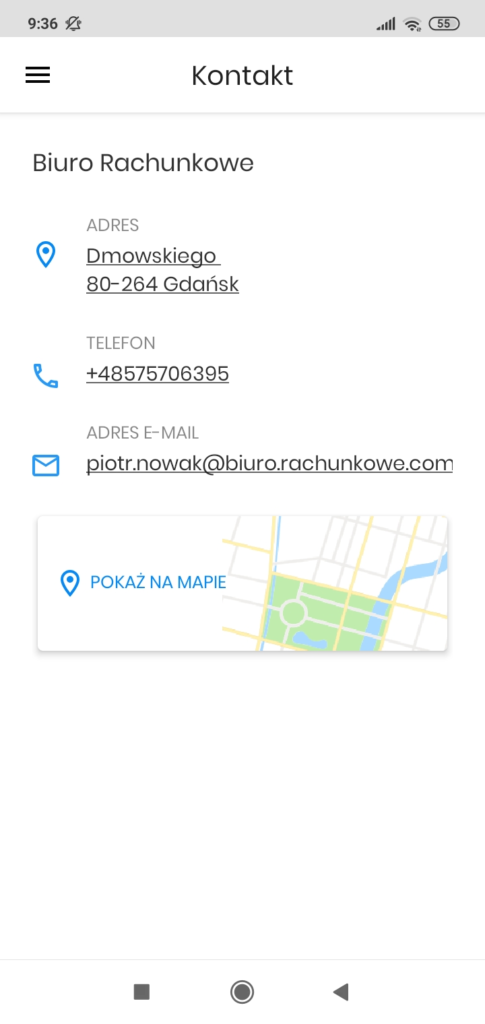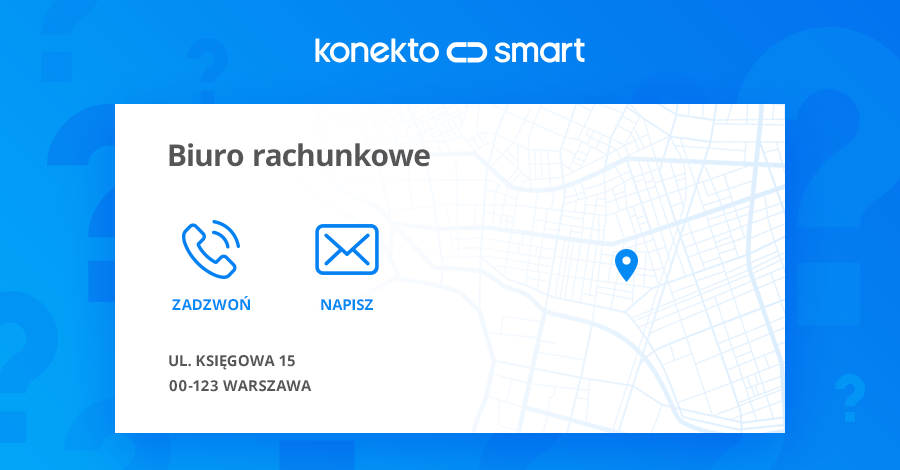Opcja kontaktów w panelu klienta dostosowana jest do wyświetlania w trzech wersjach:
– na komputerze, czyli w wersji desktopowej poprzez przeglądarkę internetową,
– w wersji na urządzenia mobilne,
– w wersji na urządzenie z Androidem (po zainstalowaniu pobranej aplikacji).
Poniżej zapoznasz się, ze sposobami prezentowania kontaktów klienta z biurem rachunkowym we wszystkich trzech wersjach.
Wersja desktopowa
Po zalogowaniu się do systemu KonektoSmart poprzez przeglądarkę internetową wyświetli się pulpit klienta. Aby przejść do zakładki Kontakt, z menu w panelu bocznym wciśnij przycisk Kontakt [1]. Po wybraniu tej zakładki, w panelu głównym wyświetli się okno z danymi teleadresowymi Twojego biura rachunkowego. Ikona koperty w prawym, górnym rogu umożliwia bezpośrednie otwarcie okna do wpisania wiadomości, którą od razu będziesz mógł przesłać do biura.
Pod danymi teleadresowymi biura znajdziesz mapkę, którą wyświetlisz po naciśnięciu etykiety Pokaż na mapie. W osobnej zakładce pojawi się mapa Google z dokładną lokalizacją Twojego biura rachunkowego. Jeżeli klikniesz adres biura, również przeniesie Cię to do lokalizacji na mapie.
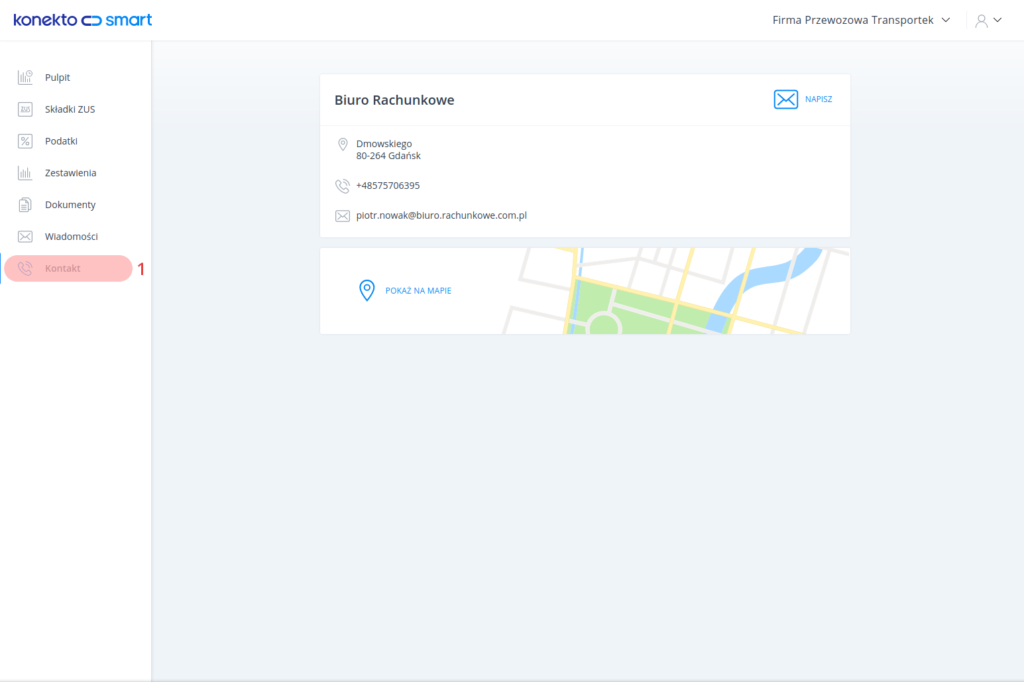
Wersja mobilna
Wersja mobilna dostosowana jest do wszystkich urządzeń mobilnych i jest dostępna przez przeglądarkę internetową. Po zalogowaniu się na danym urządzeniu do systemu KonektoSmart wyświetli się pulpit klienta. Do zakładki Kontakt możesz przejść poprzez menu boczne, które rozwiniesz przyciskiem znajdującym się w lewym górnym rogu [1].
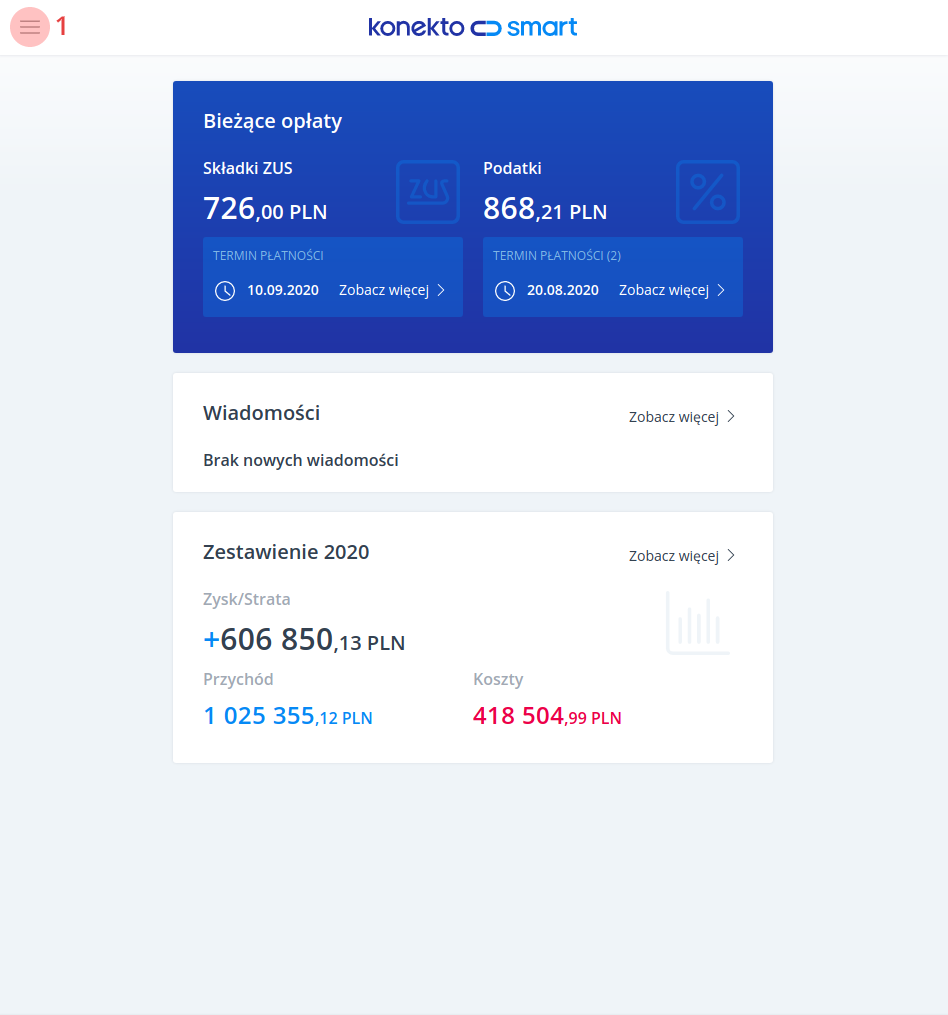
Po rozwinięciu menu w panelu bocznym wciśnij przycisk Kontakt [1.1].
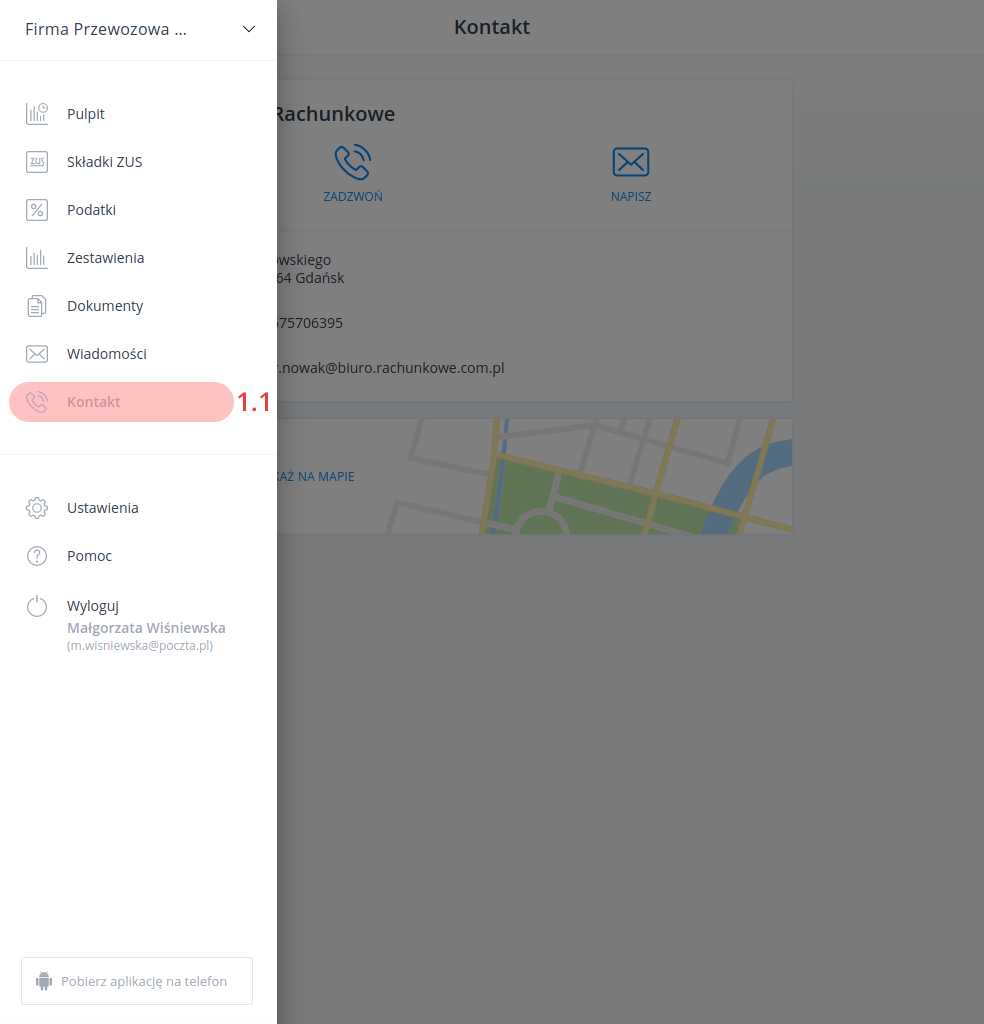
Po wybraniu tej zakładki, w panelu głównym wyświetli się okno z danymi teleadresowymi Twojego biura rachunkowego. Ikona koperty umożliwia otwarcie okna wiadomości ustawionego przez Ciebie domyślnego klienta poczty, do wpisania wiadomości, którą od razu będziesz mógł przesłać do biura. Ikoną telefonu możesz też bezpośrednio połączyć się telefonicznie z biurem.
Pod danymi teleadresowymi biura znajdziesz mapkę, którą wyświetlisz po naciśnięciu etykiety Pokaż na mapie. W osobnej zakładce pojawi się mapa Google z dokładną lokalizacją Twojego biura rachunkowego. Jeżeli klikniesz adres biura, również przeniesie Cię to do lokalizacji na mapie.
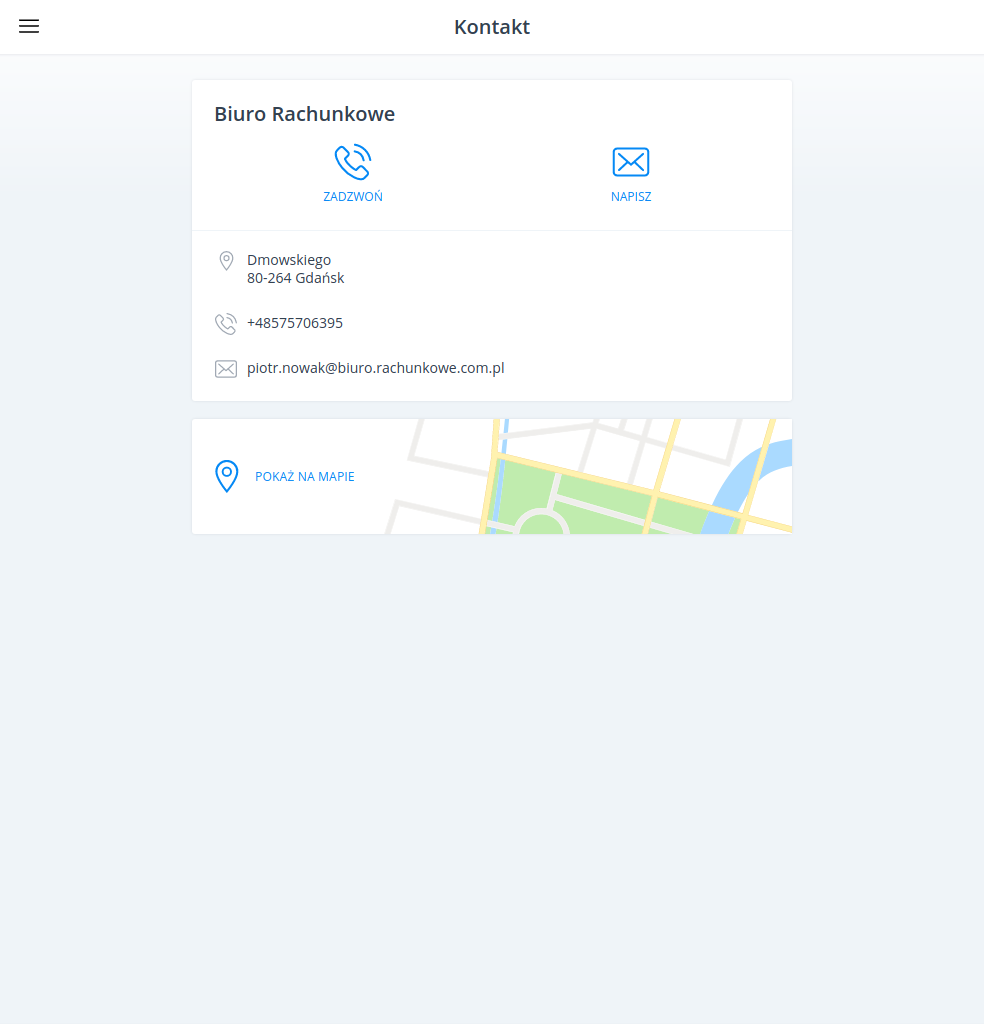
Wersja na Androida
Wersja na urządzenia z Androidem wymaga zainstalowania aplikacji KonektoSmart udostępnionej za darmo w GooglePlay – aplikacja na system Android.
Okno do kontaktu możesz wybrać bezpośrednio z menu bocznego, które rozwiniesz przyciskiem w lewym górnym rogu [1].
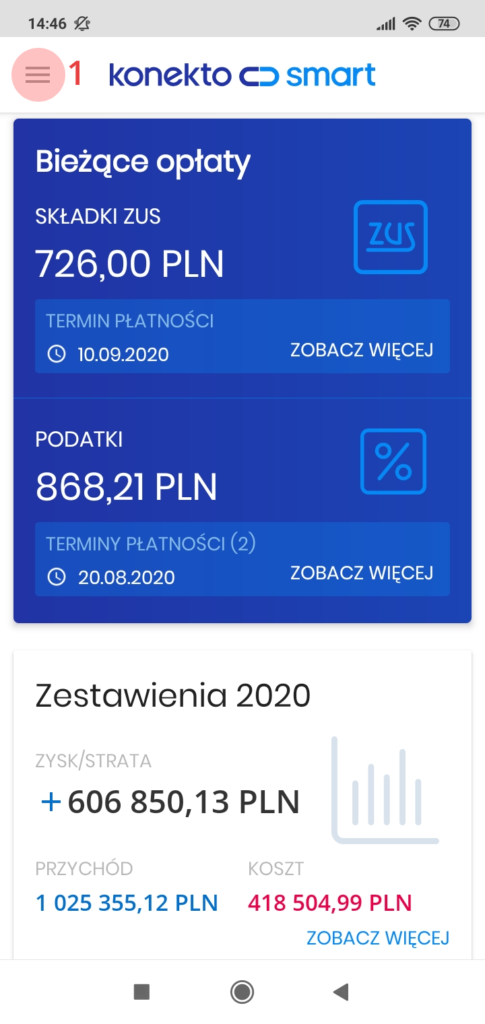
Po rozwinięciu menu w panelu bocznym wciśnij przycisk Kontakt [1.1].
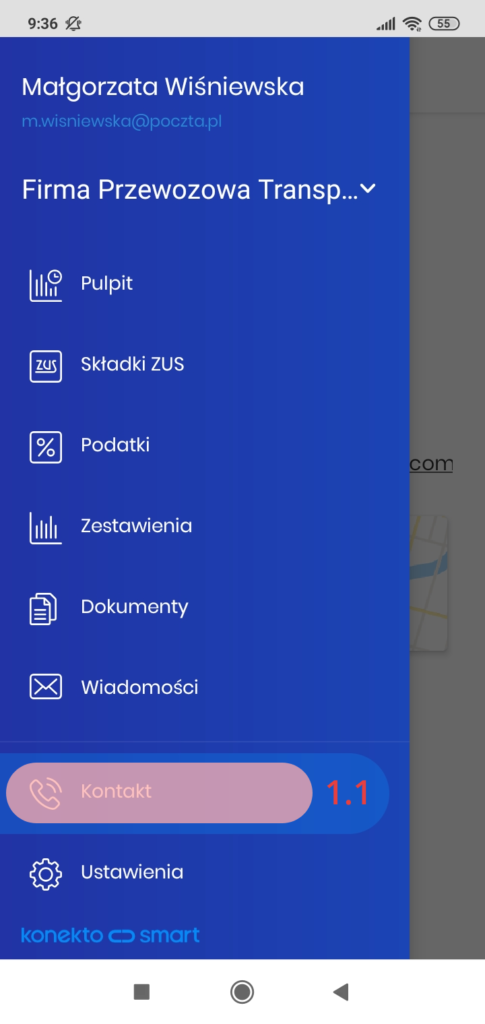
Po wybraniu tej zakładki wyświetli się okno z danymi teleadresowymi Twojego biura rachunkowego. Połączenie telefoniczne z biurem możesz uzyskać, klikając w wyświetlony nr telefonu.
Kliknięcie adresu e-mail biura umożliwia otwarcie okna wiadomości ustawionego przez Ciebie domyślnego klienta poczty, do wpisania wiadomości, którą od razu będziesz mógł przesłać do biura.
Pod danymi teleadresowymi biura znajdziesz mapkę, którą wyświetlisz po naciśnięciu etykiety Pokaż na mapie. W osobnej zakładce pojawi się mapa Google z dokładną lokalizacją Twojego biura rachunkowego. Jeżeli klikniesz adres biura, również przeniesie Cię to do lokalizacji na mapie.